在某些情况下,用户可能会发现自己的Windows 7系统需要安装Telnet组件来满足特定的需求,例如进行网络诊断或访问远程服务器。以下是详细的步骤,帮助您在Windows 7操作系统上安装Telnet组件。
1. 确认系统版本
在开始安装之前,请首先确认您的Windows 7系统是32位还是64位。这将影响您选择的Telnet安装包,因为有些安装包是为特定架构设计的。您可以通过“系统属性”查看相关信息。
2. 访问控制面板
点击“开始”按钮,然后在搜索框中输入“控制面板”,并点击打开控制面板。
3. 打开程序和功能
在控制面板中找到并点击“程序和功能”选项。这将打开一个窗口,列出了已安装的程序和功能。
4. 启用或关闭Windows功能
在“程序和功能”窗口的左侧,点击“打开或关闭Windows功能”链接。这将打开一个新的窗口,列出了所有可选的Windows功能。
5. 选择Telnet客户端和服务器
在“Windows功能”窗口中,向下滚动找到“Telnet客户端”和“Telnet服务器”选项。根据您的需求,勾选“Telnet客户端”复选框,如果您需要在本地运行Telnet服务器,也请勾选“Telnet服务器”。
6. 点击确定并等待安装完成
勾选完毕后,点击窗口底部的“确定”按钮。系统将提示您需要管理员权限来安装这些功能。点击“是”继续。然后,Windows将开始安装Telnet组件。安装过程可能需要几分钟时间,请耐心等待。
7. 验证安装
安装完成后,您可以在开始菜单的搜索框中输入“Telnet”来查找Telnet客户端。如果找到了,说明Telnet组件已经成功安装。您可以尝试打开它并输入一个命令来测试其功能。
8. 配置Telnet(可选)
如果您需要对Telnet进行特定的配置,例如设置环境变量或调整网络设置,现在可以进行这些操作。
9. 常见问题解决
如果在安装过程中遇到问题,例如安装失败或Telnet无法启动,您可能需要检查网络连接、防火墙设置或系统安全策略。确保您的Windows 7系统已更新到最新版本,以避免兼容性问题。
10. 结束语
通过以上步骤,您应该能够在Windows 7系统上成功安装并使用Telnet组件。如果您在安装或使用过程中遇到任何问题,可以查阅相关文档或寻求专业技术支持。



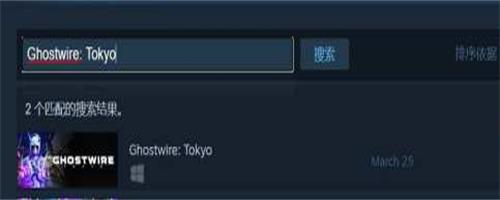
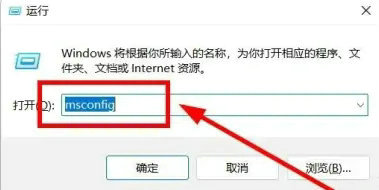


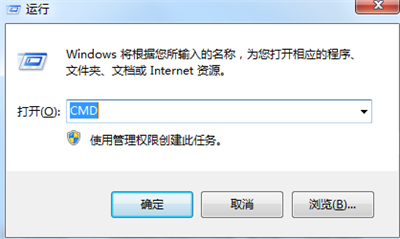


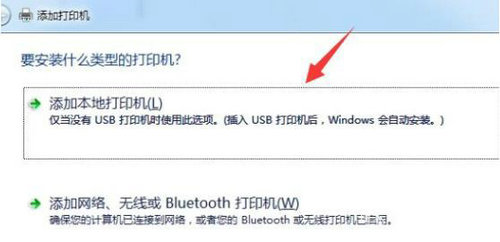
发表评论:
◎欢迎参与讨论,请在这里发表您的看法、交流您的观点。